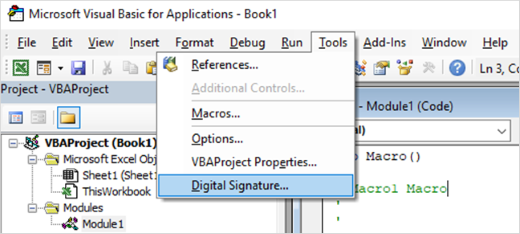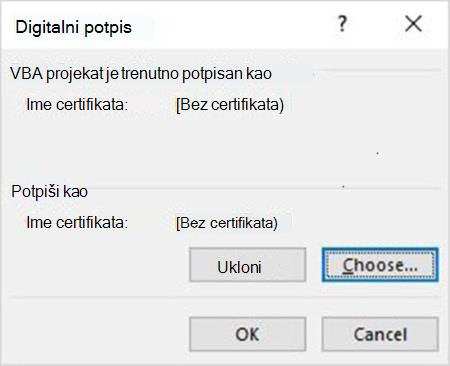Microsoft je otkrio ranjivost u potpisivanju projekta makroa za Office Visual Basic for Applications (VBA). Ova ranjivost može da omogući zlonamernom korisniku da menja potpisani VBA projekat bez ukidanja njegovog digitalnog potpisa. Zato preporučujemo da korisnici primene bezbednosne ispravke koje su navedene u članku Microsoft Uobičajene ranjivosti i izloženosti CVE-2020-0760.
Da bi poboljšao bezbednost potpisivanja Office VBA projekta makroa, Microsoft pruža bezbedniju verziju šeme potpisa VBA projekta: V3 potpis. V3 potpis je dostupan u sledećim proizvodima:
-
Microsoft 365 verzija 2102 (izdanje 16.0.13801.20266) i novije verzije trenutnog kanala
-
Verzije sistema Office 2019 verzije 1808 (izdanje 10372.20060) i novije verzije
-
Verzije "Klikni i pokreni" sistema Office 2016 i Office 2019 verzija 2102 (izdanje 16.0.13801.20266) i novije verzije
-
Microsoft Installer (.msi) izdanja sistema Office 2016 koja imaju sledeće ispravke ili novije verzije ispravki:
Preporučujemo da organizacije primene V3 potpis na sve makroe kako bi uklonile rizik od neometanog menjanja.
Da bi se osigurala kompatibilnost sa prethodnim verzijama, VBA datoteke koje imaju postojeće potpise će podrazumevano nastaviti da funkcionišu, a datoteke potpisane pomoću V3 potpisa mogu da se otvore i pokreću u starijim verzijama sistema Office ili u office klijentima koji nisu ažurirani. Međutim, preporučujemo da administratori što pre nadograde postojeće VBA potpise na V3 potpis kada nadograde Office na navedene verzije. Kada administratori provere da nema gubitka kompatibilnosti sa organizacijom, mogu da onemoguće stare VBA potpise tako što će omogućiti postavku smernica samo pouzdanih VBA makroa koji koriste V3 potpise. Više informacija o ovoj regulatornoj pošti potražite u odeljku "Omogućavanje regulatorne postavke: samo VBA makroi koji koriste V3 potpise".
Nadogradite potpisane VBA datoteke na V3 potpis
Administratori mogu da koriste sledeće teme da bi nadogradili postojeće datoteke VBA potpisa na V3 potpis.
Korišćenje VBA uređivača za ponovno potpisivanje VBA datoteka
Ako imate privatne certifikate, koristite Visual Basic for Applications (VBA) uređivač koji je obezbeđen u Office aplikaciji da biste ponovo potpisali VBA datoteke.
-
Da biste ponovo potpisali VBA datoteku, pritisnite kombinaciju tastera Alt+F11 iz datoteke da biste otvorili VBA uređivač.
-
Da biste zamenili postojeći potpis V3 potpisom, izaberite stavku Alatke> digitalni potpis. Otvara se dijalog Digitalni potpis.
Napomena: Da biste potpisali VBA projekat, privatni ključ mora biti ispravno instaliran. Više informacija potražite u članku Digitalno potpisivanje projekta makroa.
-
Izaberite stavku Odaberite da biste odabrali privatni ključ certifikata koji ćete koristiti za potpisivanje VBA projekta, a zatim kliknite na dugme U redu.
-
Da biste generisala nove potpise, ponovo sačuvajte datoteku. Novi digitalni potpisi zameniće prethodne potpise.
Korišćenje alatke SignTool za ponovno potpisivanje VBA datoteka
Funkcija SignTool u Windows 10 SDK-u može da vam pomogne da ponovo potpišete VBA datoteke putem komandne linije. Da biste grupisali posao ponovnog potpisivanja u odnosu na listu zaliha koja je identifikovana u odeljku "Pravljenje zaliha potpisanih VBA datoteka", možete da integrišete SignTool u administratorske alatke.
Napomena: SignTool trenutno ne podržava Microsoft Access.
Da biste ponovo potpisali VBA datoteke pomoću alatke SignTool, pratite ove korake:
-
Preuzmite i instalirajte Windows 10 SDK.
-
Preuzmite Officesips.exe iz Microsoft Office paketa interfejsa tema za digitalno potpisivanje VBA projekata.
-
Da biste potpisali datoteke i verifikovali potpise u datotekama, registrujte Msosip.dll i Msosipx.dll, a zatim pokrenite Offsign.bat. Detaljni koraci su uključeni u datoteku Readme.txt u instalacionoj fascikli Officesips.exe.
Napomena: Koristite x86 verziju alatke SignTool u fascikli "C:\Program Files (x86)\Windows Kits\10\bin\10.0.18362.0\x86" kada pokrenete Offsign.bat.
Omogući regulatornu postavku: "Pouzdani su samo VBA makroi koji koriste V3 potpise"
Kada dovršite nadogradnju na V3 potpise, preporučujemo da omogućite regulatornu postavku Samo pouzdani VBA makroi koji koriste V3 potpise da biste se uverili da su pouzdane samo V3 datoteke potpisane potpisom.
Ova regulatorna postavka je dostupna u Smernice grupe ili Office usluzi smernica u oblaku. Nalazi se na lokaciji User Configuration\Policies\Administrative Templates\Microsoft Office 2016\Security Settings\Trust Center. Ako je ova postavka omogućena, samo V3 potpis će se smatrati važećim kada Office proverava valjanost digitalnog potpisa u datotekama. Potpisi u starijem formatu u VBA datotekama će biti zanemareni.